解决打印机双面打印页面灰色不让选择的方法
此方法解决有关打印机操作页面双面打印无法选取,页面属性部分灰色的问题
1、打印时设置打印成双面,发现打印页面显示双面打印选项部分灰色无法选取,那么下面的内容就会给你解决此问题
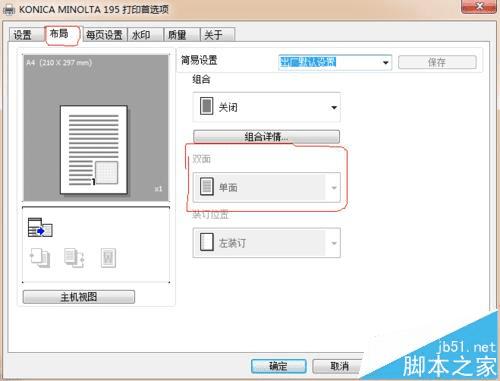
2、左击“开始”在弹出的对话框里选择“打印机和传真”
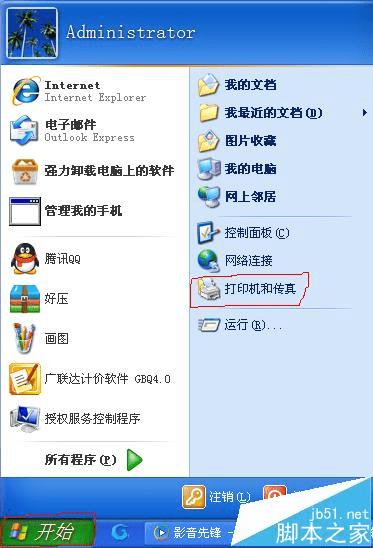
3、左击“打印机和传真”弹出对话框,在当前对话框里选取相应的打印机,右击选择“属性”选项
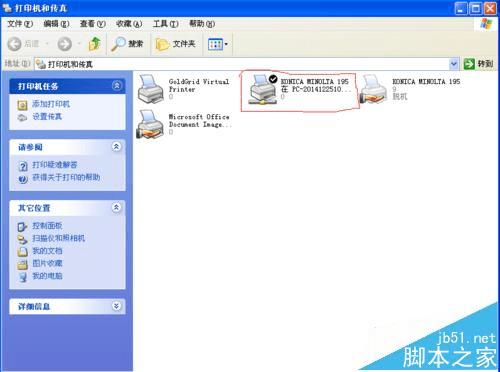
4、选取“属性”选项后弹出属性对话框,在对话框里选择“设备选项”选项卡
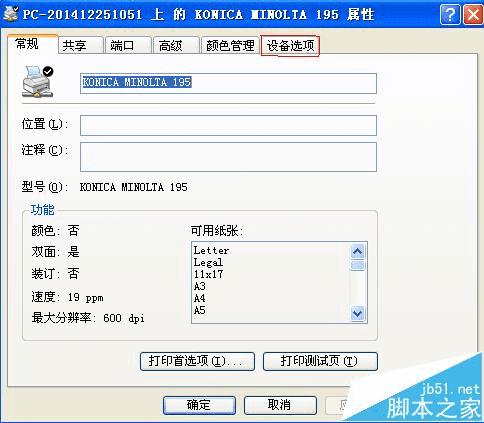
5、左击右侧列表栏,选择“双面打印”,然后左击列表栏下面的安装(此处XP系统图示效果不好,故用WIN7系统演示)
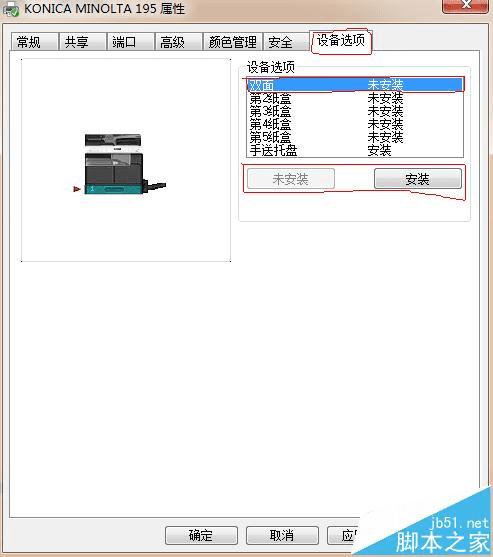
6、安装完成后,在列表栏就会在双面打印后面显示“安装”

7、右击打印机图标,选择“打印机首选项”选项
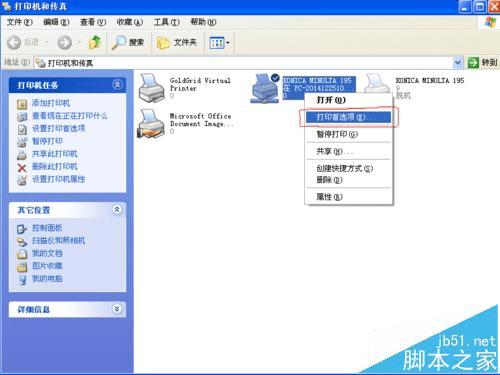
8、进入对话框,选择“双页”选项卡,这时候双面设置部分不是灰色了,可以下拉选择单面和双面
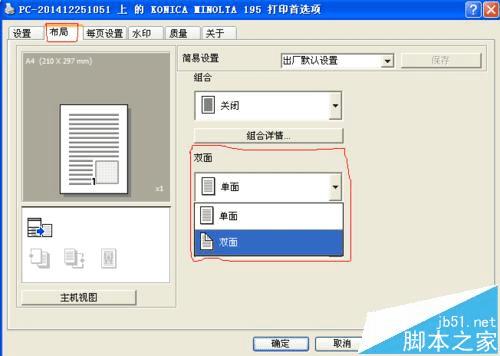
9、此处给两个跟XP系统不太一样的WIN7界面的操作图,告诉大家一些差别,借此告诉读者出现不一样时,仔细找找就能解决
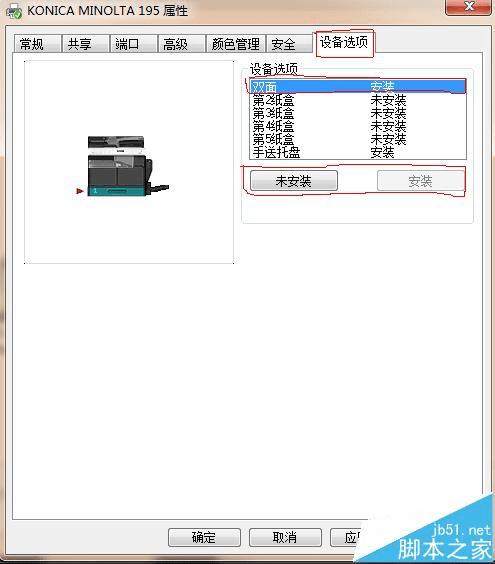
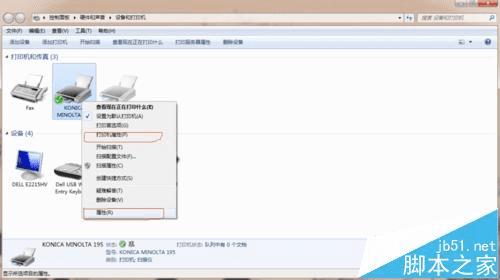
注意事项:
1、在第二步选择的时候,出现如图所示的情况,注意你所用打印机的型号跟名称,防止选错。
2、XP系统跟WIN7系统对于上面的步骤基本情况一致,不影响操作,按照上面设置即可解决。
本文地址:http://www.45fan.com/dnjc/75452.html
